Logitech G Hub Windows 11 ダウンロード - 使い方ガイド
6分。 読んだ
上で公開
MSPoweruser の編集チームの維持にどのように貢献できるかについては、開示ページをお読みください。 続きを読む
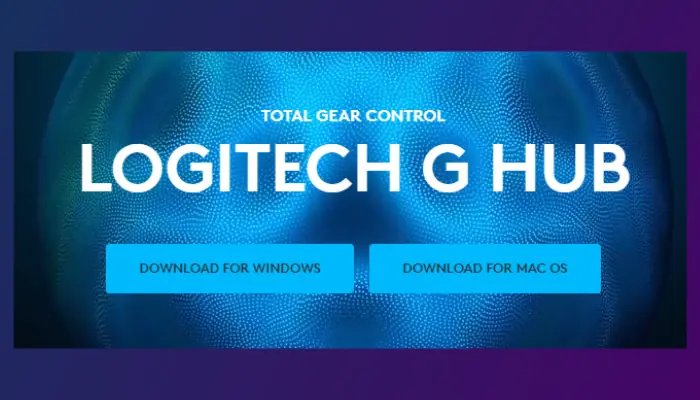
Logitech G Hub には Windows 11 の公式ダウンロードが用意されているので、ぜひチェックしてみてください。これは、ゲーミング マウス、キーボード、ヘッドセット、レーシング ホイール、コントローラーなど、多くの Logitech 周辺機器用のユーティリティ ソフトウェアです。それらをカスタマイズして、ゲームおよび全体的なハードウェア エクスペリエンスを向上させることができます。
この記事では、このソフトウェアをダウンロードする方法と、このソフトウェアについて知っておくべきいくつかのことについて説明します。読み続けます。
Windows 11 で Logitech G Hub をダウンロードする方法
Logitech G Hub ユーティリティ ソフトウェアは公式 Web サイトからダウンロードするのが最善です。一部のプラットフォームではこれを利用できると主張していますが、それらを信頼すべきではありません。
1. Logitech にアクセスします。 公式ダウンロードページ.
2。 クリックしてください "Windowsのダウンロード" ボタン。これは Windows 11 と 10 の両方で機能します。
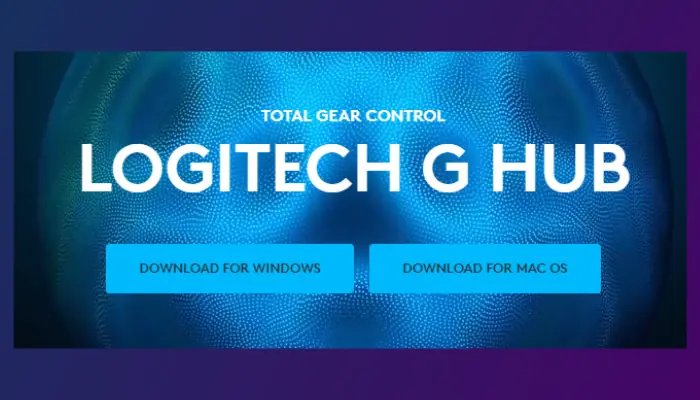
3. ファイルがダウンロードされたら、ダウンロード ディレクトリに移動します。
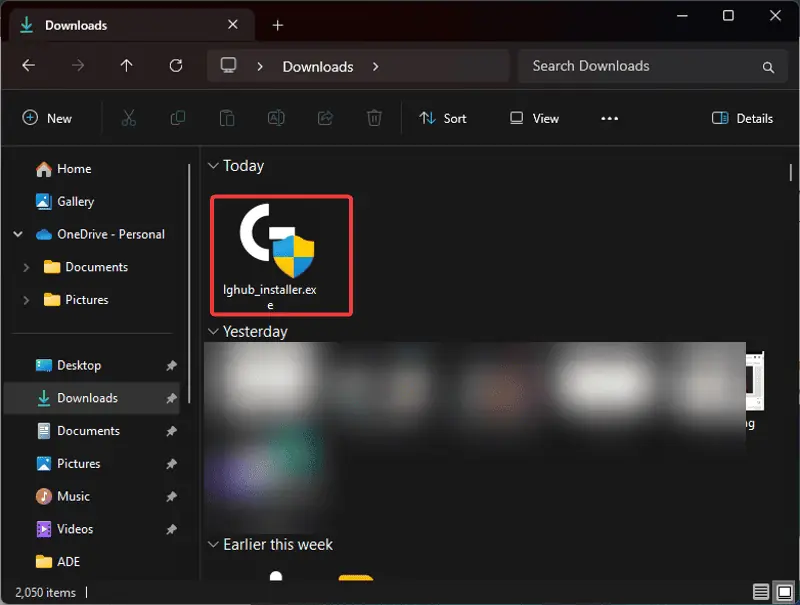
4. ファイルをダブルクリックしてソフトウェアをインストールし、 はい 結果の UAC プロンプトで。
5。 クリックしてください "インストールを開始する"ボタンをクリックします。
Logitech G Hub で何ができるのですか?
新しい Logitech 周辺機器のユーザー、または Logitech G Hub を初めて知ったユーザー向けに、このソフトウェアでできることは次のとおりです。
1. マウスの感度設定
ゲームのマウス感度を決定する 2 つの要素には、ゲーム内設定とマウス DPI が含まれます。 DPI は「ドット/インチ」の略です。 DPI が高いと、マウス カーソルは少ない労力で遠くまで移動でき、その逆も同様です。
Logitech G Hub には、ゲーマーがこの設定をカスタマイズして別の値を設定できる DPI 画面が用意されています。
2.「割り当て」タブ
マウスやキーボードなどのゲーム デバイスには、コンピュータやゲームと対話できる入力があります。 G Hub ソフトウェアの「割り当て」タブを使用すると、マウスまたはキーボードの各キーに何が割り当てられているかを確認できます。このタブでは、ユーザーが割り当てを変更することもできます。
たとえば、Logicool マウスのサイド ボタンを機能させて、ゲーム内のアクションに使用できるようにすることができます。任意のキーにショートカットを割り当てたり、マクロの割り当てを設定したりできます。
3. ライトシンク機能
Logitech G Hub ユーティリティは、ゲーム エクスペリエンスを向上させるムード ライトを処理する機能も提供します。 「Lightsync」メニューを使用すると、ユーザーはデバイス上のさまざまなライトゾーンにインパクトのある色を設定できます。
固定、サイクル、呼吸、スクリーン サンプラー、オーディオ ビジュアライザーなどのさまざまな照明効果が付属しています。
4. ゲームプロフィール
キーボードとマウスの設定はゲームによって異なります。ゲームを切り替えるたびに変更し続けるのは通常困難です。ただし、Logicool G Hub ユーティリティ ソフトウェアを使用すると、ユーザーは特定のゲームの設定プロファイルを作成して保存できます。
マクロを設定して、さまざまなゲームをプレイするときにデバイスのさまざまな反応を作成することもできます。これはゲームのプロファイルに含まれ、プレイ時に有効になります。
5.デバイス設定
Logitech G Hub ユーティリティの「設定」メニューには、利用可能なその他の機能の内訳が含まれています。ロジクール製品に関する重要な情報が提供され、特定の変更を加えることができます。たとえば、デバイスの低電力モードを有効にしてエネルギーを節約できます。
この情報には、製品の名前と現在実行中のファームウェアのバージョンも含まれます。さらに、デバイスの設定をデフォルトにリセットすることもできます。
6. オンボードメモリモード
これは、あるコンピュータから別のコンピュータへの切り替えを管理するのに役立つもう 1 つの機能です。これは、ロジクール製品を複数のコンピュータで使用する予定がある人にとって特に重要です。
このモードを有効にすると、デバイスの動作は自動的にプラグ アンド プレイに変わります。また、新しいコンピュータに Logitech G Hub ソフトウェアをインストールするストレスも軽減されます。
Logitech G Hub の使用方法
以下では、Logicool G Hub ソフトウェアでいくつかの機能を実行する方法について説明します。
デバイスを管理する
G Hub を使用すると、あらゆる Logitech 製品を管理できます。これには、マウスやキーボードなどのゲーム デバイスや、マイクやカメラなどの Logitech C (クリエイター) デバイスが含まれます。その方法は次のとおりです。
1. Logitech デバイスを接続するだけで、G Hub が自動的に検出し、ホーム画面に追加します。
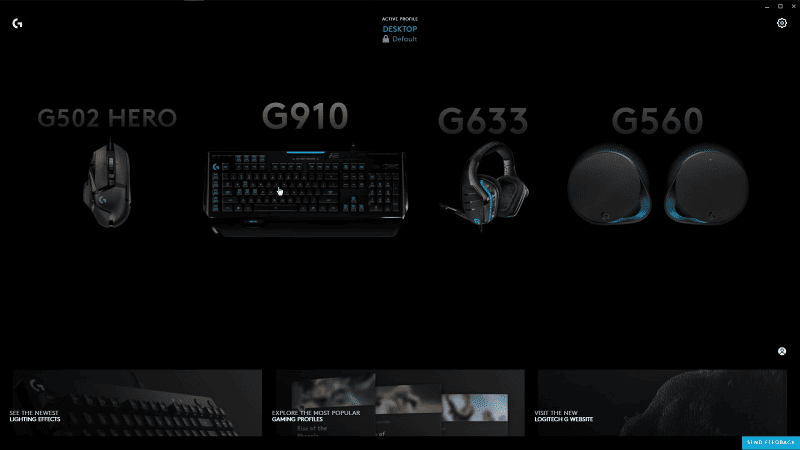
2. デバイスを設定するには、ホーム画面でデバイスをクリックします。
3. Logitech デバイスに関連する幅広いオプションが表示されます。
4. 現在のプロファイルに対してこれらのオプションを調整できます。これには、前述したように、Lightsync、DPI、マクロが含まれます。
プロファイルの変更
Logitech G Hub を使用すると、ユーザーはカスタマイズされたパラメータを使用して個別のプロファイルを生成できます。
1。 クリック デスクトップ プロフィールの下にある アクティブなプロファイル ホーム画面上部のメニュー。通常、これは Logitech G Hub アプリのデフォルトのプロファイルです。

2. デスクトップ プロファイルの下にインストールされているゲームが表示されます。新しいプロファイルを作成するには、カスタマイズするアプリを選択し、 選択したアプリのプロファイルを追加 オプションを選択します。
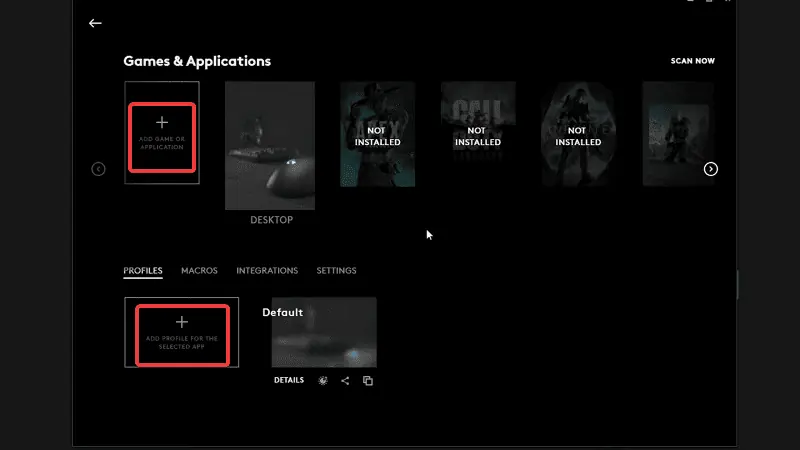
3. プロファイルをカスタマイズするには、下のプロファイルを選択するだけです。 ゲームとアプリケーションをクリックしてから、 対応プロファイル セクション。 [ゲームとアプリケーション] でゲームを選択して、単一のゲームまたはアプリをカスタマイズすることもできます。その後、カスタマイズを保存するプロファイルをクリックします。
4. 次に、ホーム画面に戻り、カスタマイズする Logitech 周辺機器を選択します。
5. 表示されるページでは、選択したハードウェアの DPI、LightSync、および割り当てを設定できます。このカスタマイズは、選択したプロファイルに保存されます。
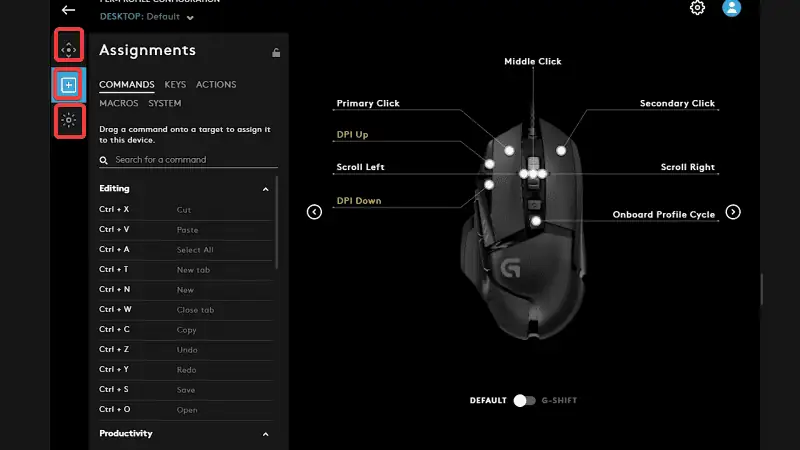
RGB ライティングを変更する
どの Logitech デバイスの照明設定も変更できます。
1. 編集するデバイスをクリックします。
2。 クリックしてください ライトシンク 画面左側のメニューから。
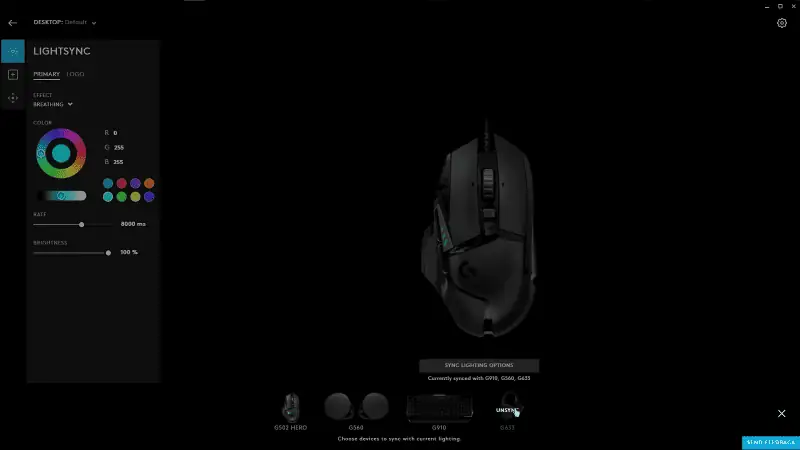
3. 好みの照明スタイルを選択し、特定の固定色を使用することもできます。
4. 画面の下部にある「照明オプションを同期」ボタンをクリックすると、照明設定を同期して他のデバイス間で同じにすることもできます。
キーバインドを変更する
G Hub ソフトウェアを使用して、キー バインドを変更したり、一部のキーに一部の機能を割り当てたりできます。
1. キーバインドを調整するデバイスをクリックします。
2。 クリックしてください 割り当て 画面左側のボタンをクリックします。
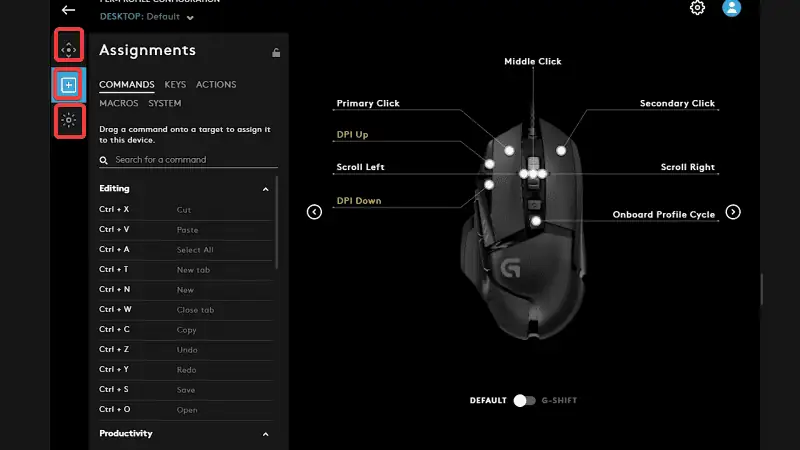
3. キーを選択します。
4. 画面の左側で、リストからコマンドを選択するか、キーにドラッグ アンド ドロップします。
コミュニティ設定を使用する
コミュニティ設定を使用すると、他の Logitech ファンの照明のカスタマイズやキーバインドにアクセスできます。
1。 クリック コミュニティ G Hub ホーム画面で。
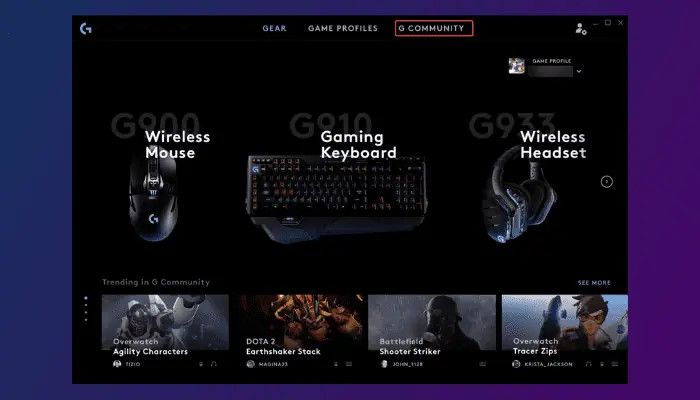
2. 希望の Logitech ファン プロファイルを選択し、[ ダウンロード.
3. 次に、ダウンロードした設定を適用して使用を開始します。
Logitech G Hub を使用すると、ゲームや仕事のエクスペリエンスを向上させることができます。デバイスの管理とカスタマイズにこれを使用すると、多くの利点があります。 Logitech G Hub Windows 11 のダウンロード ページにアクセスして、実際に試してみてください。
また読む:








